中古で人気のビジネスノート Dell Latitude 7390。
第8世代Core i5搭載機の中でも評価が高く、「今買っても使えるのか?」と気になる方も多いモデルです。
本記事では、性能・静音性・発熱・USB-C充電の可否・使い勝手を中心に、実機の使用感と一般的な性能目安から解説します。
中古PCはバッテリーや個体差が大きいですが、7390はUSB-C充電に対応しており、外出先でも扱いやすい1台です。
「3万円台で買える中古ノートを探している」「オンライン授業や在宅ワークで使えるPCが欲しい」という方の参考になるよう、良い点・注意点も含めて丁寧にレビューしていきます。
なお、本レビューはQualit提供の実機を使用しています。
- Dell Latitude 7390とは?──中古でもまだ使える理由と発売時期
- Dell Latitude 7390の実機スペックと外観レビュー
- Dell Latitude 7390の起動・処理速度は?
- Dell Latitude 7390の静音性と発熱・ファン音レビュー
- Dell Latitude 7390のバッテリー持ちとUSB-C充電
- Dell Latitude 7390はメモリ増設・SSD交換は簡単?
- Dell Latitude 7390はWindows 11でまだ現役?
- Dell Latitude 7390の中古を買うならどこが安心?
- 他モデルとの比較(Dell Latitude 7390 vs Dell Latitude 7290/Dell Latitude 7490)
- Latitude 7390 が向いている人・向いていない人
- よくある質問(FAQ):Dell Latitude 7390 中古について
- まとめ:Dell Latitude 7390の中古はまだ買い?
Dell Latitude 7390とは?──中古でもまだ使える理由と発売時期
Dell Latitude 7390は、2018年に発売された法人向けモバイルノートPCで、Latitudeシリーズの中でも上位モデルにあたる7000番台に属します。
Latitudeシリーズは、3000(エントリー)→5000(スタンダード)→7000(プレミアム)というライン構成になっており、7390は軽量・堅牢・高信頼性を重視したモバイルビジネスモデルです。
当時の主力構成は、第8世代Intel Core i5-8350U/i7-8650U搭載機で、法人リースや企業導入向けに多く出荷されました。
そのため、現在でも中古市場では「状態の良いリース落ち個体」が豊富に流通しており、実務用としての安定性とコストパフォーマンスの高さから根強い人気を保っています。
外観デザインは、マグネシウム合金のブラックボディに13.3インチの非光沢フルHD液晶を搭載。堅牢ながらも約1.2kgという軽量設計で、モバイル用途にも十分対応できます。
また、ビジネスノートらしく、フルサイズHDMIポート、有線LAN、USB-A×2、USB Type-C(Thunderbolt 3対応)を装備しており、拡張性も抜群です。
つまりLatitude 7390は、「軽さと堅牢性のバランスに優れた、長く使える定番法人ノート」として位置づけられるモデルです。
中古であっても、現行の一般的なノートPCと比較して十分実用的なパフォーマンスを持ち、特にリモートワークや事務用途ではまだまだ現役で活躍します。
👉 Qualitで Dell Latitude シリーズの在庫をチェック
Dell Latitude 7390の実機スペックと外観レビュー
今回レビューしたのは、Dell Latitude 7390(Core i5-8350U/13.3インチ)です。
中古パソコン専門ショップ Qualit(クオリット) から実機をお借りし、外観チェック・動作確認・USB-C充電のテストを行いました。
今回のLatitude 7390は「訳あり品」として販売されていましたが、届いた実機はスレやキズがほとんどなく、想像以上にきれいなコンディションでした。これで約33,000円前後という価格なら、かなりコストパフォーマンスが高いと感じました。
「訳あり=状態が悪い」という意味ではなく、あくまで外観に軽い使用感がある程度で、実際には中古PCに慣れていない方でも安心して選べるレベルです。
👉Qualitで「Dell Latitude 7390」の在庫をチェックする ![]()
Dell Latitude 7390の主なスペック
今回レビューした個体の主要スペックは以下のとおりです。中古でも十分実用的な構成がそろっています。
| 項目 | 内容 |
|---|---|
| CPU | Intel Core i5-8250U(第8世代) |
| メモリ | 16GB DDR4 |
| ストレージ | 256GB SSD(M.2 SATA) |
| ディスプレイ | 13.3型 非光沢フルHD(1920×1080) |
| GPU | Intel UHD Graphics 620 |
| OS | Windows 11 Pro(インストール済) |
| 重量 | 約1.19kg |
| 発売時期 | 2018年 |
Dell Latitude 7390の外観・デザイン
本体はマットブラックのマグネシウム合金ボディ。
ビジネス向けらしいシンプルなデザインで、手に持つと軽くて剛性も十分です。
今回の7390は「訳あり品」ですが、外観は全体的にきれいで、天板にだけシール跡のような四角い薄い跡が残っていました。光の当たり方で分かる程度で、日常利用ではほとんど気になりません。
この外観コンディションで約33,000円前後なら、訳あり品としては非常にコストパフォーマンスの高い1台だと感じました。
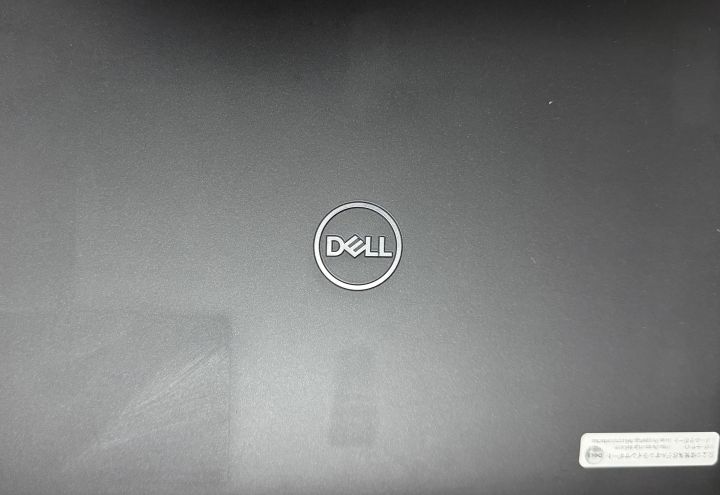

Dell Latitude 7390の画面の見やすさ・表示品質
Latitude 7390 は 13.3インチのIPSパネルを搭載しており、視野角が広く、どの角度から見ても色の変化が少ないのが特徴です。
実機でも、文字のにじみや色ムラはほとんどなく、テレワークやカフェでの作業でも快適に使えました。
発色は派手すぎず自然で、青やピンクなどのグラデーションもきれいに表示されます。中古PCですが、液晶の劣化は感じませんでした。
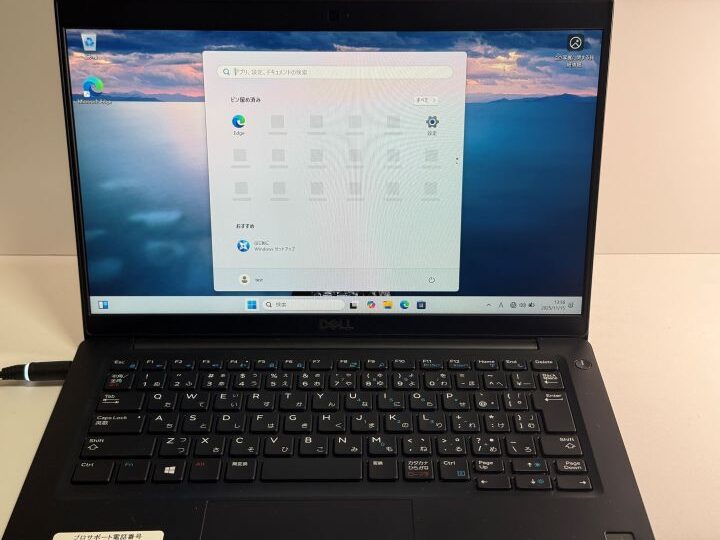

Dell Latitude 7390のキーボード・入力まわり
Dell Latitude 7390は、JIS配列を採用した日本向け仕様のキーボードを搭載しています。
キー間の間隔は標準的で、タイピング時の指の移動がスムーズ。打鍵音も比較的静かで、図書館やカフェでも気兼ねなく使えるレベルです。

配列はクセが少なく、Backspace・Deleteキー、Home/Endキーなども独立して配置。 ビジネス用途や文章入力でも扱いやすい構成です。
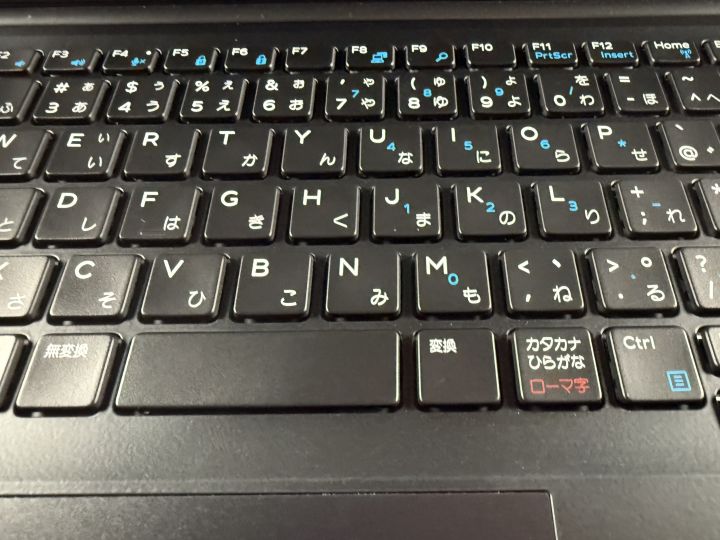
キー表面の手触りはさらっとしており、長時間のタイピングでも疲れにくい印象です。 スペースキーや変換/無変換キー周りも押しやすく、日本語入力を多用する人にも向いたレイアウトです。
Dell Latitude 7390 のインターフェース(端子類)
Dell Latitude 7390は、ビジネス用途で必要となる端子が左右にバランスよく配置されています。外部ディスプレイ接続や有線LAN、SDカードの読み込みなど、ひと通りカバーできる構成です。
▶ 右側面の端子

右側面には、以下の端子が並んでいます。
- 電源コネクタ
- USB Type-C(DisplayPort対応)
- HDMI端子
- USB 3.0(Type-A)
USB-C から映像出力できるため、
USB-C → HDMI / DisplayPort 変換アダプタ を使えばデュアルモニター化も可能です。
HDMI 端子が独立している点も、プレゼンや外部モニター接続で便利です。
左側面の端子

左側面は、メディア系の端子がまとめられています。
- LANポート(RJ45)
- USB 3.0(Type-A)
- SDカードスロット
- ヘッドホン端子(3.5mm)
SDカードスロットが搭載されているため、
カメラで撮影した写真の取り込み などにも使いやすい構成です。
USB 3.0 端子も左右にあるため、マウスや外付けSSDの接続で困りません。
Dell Latitude 7390 の付属のACアダプタ

付属のACアダプタは、DELL純正のスリムタイプ。
本体とは丸型コネクタで接続するタイプで、ケーブルも比較的柔らかく取り回しやすい印象です。
アダプタ自体はやや縦長の形状ですが、重量はノート本体よりかなり軽く、
持ち運び用のビジネスバッグにも無理なく収まるサイズ感です。
Dell Latitude 7390の携帯性と質感
実測ではキッチンスケールで約1,191gでした。カタログ値(約1.19kg)とほぼ一致しており、13インチクラスとしては持ち運びやすい重量です。
筐体の剛性も高く、片手で持ってもたわみが少ない作りになっています。

なお、付属のACアダプタ(45W)は実測で約292gでした。
持ち歩く場合は、本体+アダプタで合計約1.48kgになるため、荷物全体の重さを把握したい人は参考になると思います。

👉 Qualitで Dell Latitude シリーズの在庫をチェック
Dell Latitude 7390 外観・携帯性の総評
Dell Latitude 7390 はビジネス向けらしい落ち着いたデザインで、質感も高く、持ち運びもしやすいモデルです。
天板はマット仕上げで指紋が目立ちにくく、筐体の剛性も十分。13.3インチとしては軽量で、カバンへの収まりも良いため、毎日の通学・通勤や在宅ワークとの併用にも向いています。
Dell Latitude 7390の起動・処理速度は?
ここでは、実際の使用感や一般的な性能評価をもとに、第8世代Core i5+16GBメモリ+M.2 SATA SSD構成のLatitude 7390がどの程度動くのかをまとめています。
Dell Latitude 7390の起動速度(電源ON〜デスクトップ表示まで)
一般的に、第8世代Core i5+SATA SSD構成のビジネスノートは約10〜15秒前後で起動します。
Latitude 7390も例外ではなく、電源を入れてからデスクトップが表示されるまで素早く、再起動を繰り返しても安定しています。
ログイン直後のもたつきも少なく、メール・ブラウザ・Officeアプリ程度なら起動直後からスムーズに操作できます。
Dell Latitude 7390のCPU性能(第8世代Core i5の目安)
第8世代Core i5(8250U/8350U)は、日常用途では現在でも十分実用的な性能を持っています。
一般的なCinebenchスコアの目安は以下の通りです。
| テスト項目 | 一般的なスコアの目安 |
|---|---|
| Single Core | 900〜1,000 pts前後 |
| Multi Core | 3,000〜3,500 pts前後 |
ライトな画像編集、Zoom会議、オンライン授業、Office作業、ブラウジングなどは十分こなせます。
重い動画編集や4K素材の処理には向きませんが、ビジネス用途なら問題ないレベルです。
Dell Latitude 7390のSSD速度
M.2 SATA SSDはNVMeほど高速ではないものの、Windowsやアプリの起動は十分機敏です。
一般的な速度の目安は次の通りです。
| 項目 | 一般的な目安(MB/s) |
|---|---|
| Seq Read | 500前後 |
| Seq Write | 450〜500前後 |
| 4K Read | 30〜40 |
| 4K Write | 80〜100 |
体感としては、アプリ起動・ファイルコピーともに十分速く、中古ノートとしては快適性が高いストレージといえます。
Dell Latitude 7390のブラウザ動作(Edge・Chrome)
Edge/Chromeはともに1〜2秒ほどで起動し、タブを10枚ほど開いても動作は安定しています。
Google DocsやCanvaもスムーズで、オンライン学習・クラウド作業も快適です。
メモリ16GB構成の強みがここで大きく効いてきます。
Dell Latitude 7390の動画再生(YouTube 1080p)
YouTubeのフルHD(1080p)再生は問題なく、カクつきや音ズレもほぼありません。
CPU負荷も比較的低く、ファン音も控えめ。
プレゼン動画、オンライン授業、Netflix視聴など、動画用途にも十分耐えられる性能です。
Dell Latitude 7390の起動・処理速度の総評
第8世代Core i5+16GBメモリ構成は、2025年現在でもビジネス用途に十分対応できる性能です。
Web・Office・Zoom会議・軽い編集作業まで幅広くこなせ、中古3万円台のノートとしては非常にコスパの高い処理性能といえます。
Dell Latitude 7390の静音性と発熱・ファン音レビュー
ビジネスノートとしての快適性を左右するのが、静音性と発熱の少なさです。
今回は日常的な用途(YouTube再生・ブラウジング・Office作業など)を想定して使用感をチェックしました。
Dell Latitude 7390のファン音の静かさ
待機中(アイドル時)はファンがほとんど回らず、実質無音に近い静かさです。
耳を近づけても「サーッ」という微かな風切り音が聞こえる程度で、図書館や会議室のような静かな環境でも全く気になりません。
動画再生や複数アプリを同時に開いた状態でもファン音は控えめで、突然大きな音が鳴るようなこともありませんでした。
Latitudeシリーズらしい静かな動作がしっかり維持されている印象です。
Dell Latitude 7390の発熱の少なさ
1時間ほどブラウジングとYouTube視聴を続けても、筐体が熱くなることはありませんでした。
キーボードやパームレストはほんのり温かい程度で、膝の上で使用しても不快感はありません。
底面も適切に熱が逃がされているようで、長時間作業でも「熱くて触れない」というような状況にはなりません。
第8世代Core i5搭載機としては優秀な熱設計といえます。
Dell Latitude 7390 の静音性・発熱の総評
Dell Latitude 7390 はファン音が控えめで、軽い作業ではほぼ無音に近い静音性を保てます。発熱も大きくはなく、Webブラウジング・動画視聴・Office作業といった日常用途では本体が熱くなりすぎることはありません。中古PCとして見ても、7390の静音性・発熱は非常にバランスが良く、長時間の作業でも快適に使えるモデルといえます。
Dell Latitude 7390のバッテリー持ちとUSB-C充電
モバイルノートとしての使い勝手を左右する大きなポイントが、バッテリーの持ちと充電方法の柔軟性です。
ここでは、普段使い(ブラウジング・YouTube視聴・Office作業)での体感と、USB-C充電の可否を中心にチェックしました。
バッテリー駆動時間(体感)
今回使用した個体では、ブラウジングや文書作成、YouTube視聴といった一般的な用途で、問題なく半日程度は使える印象でした。
中古PCの場合、バッテリーの劣化具合には個体差がありますが、7390の省電力設計もあり、通常利用で困る場面はほぼありません。
Office作業中心であればさらに長く使える感覚で、カフェ作業や授業・会議の持ち歩き用途でも十分対応可能です。
USB-C充電についての注意点
Latitude 7390 はUSB-Cポートを搭載していますが、法人向けモデルのため構成が複数あり、 USB-C充電に対応した個体と、充電に非対応の個体が混在しています。
7390のUSB-C仕様は大きく分けて次の3種類があります:
- ① Thunderbolt 3 搭載モデル:USB-C充電に対応(もっとも確実に充電できる構成)
- ② USB-C(DP Alt Mode)モデル:映像出力のみで、USB-C充電が非対応の場合あり
- ③ USB-C給電はできるが、充電としては認識されないモデル(アイコンが変わらず、給電だけ行われる)
このように、USB-Cポートの形状が同じでも内部仕様が異なるため、 中古で購入する際は、販売ページに「USB-C充電対応」と明記されている個体を選ぶのが確実です。

補足:USB-C充電に非対応の7390でも、映像出力(DP Alt)やデータ通信には対応していることが多く、 USB-Cケーブルを挿すと動作するように見えても、充電アイコンが変化しない=充電としては認識していない場合があります。
Dell Latitude 7390のバッテリー・充電まわりの総評
中古品であっても、Latitude 7390は省電力設計のおかげでバッテリーの持ちは良好で、外出先でも安心して使えます。
さらにUSB-C充電に対応しているため、ノートPC・スマホを1つの充電器でまとめたい人に特に使い勝手が良いモデルです。
「軽く持ち運べて、USB-Cで手軽に充電できる」──この点だけでも、7390を選ぶ大きな理由になります。
Dell Latitude 7390はメモリ増設・SSD交換は簡単?
法人向けモデルのLatitude 7390は、メンテナンス性が高いことで知られています。
ただし、今回のレビュー機(Core i5-8250U/メモリ16GB/M.2 SATA SSD搭載モデル)は、メモリがオンボード+1スロット構成で、空きスロットがないため、メモリの増設は不可でした。
SSDの交換は可能なので、ストレージ容量を増やしたい方には適しています。
底面カバーの開け方
底面カバーはトルクスネジ(T5)×8本で固定されています。
プラスドライバーでは外れないので、精密ドライバーセットを用意しましょう。
手順は以下の通りです:
- 本体をシャットダウンし、電源ケーブルを抜く。
- 底面の8本のトルクスネジを外す。
- プラスチックヘラやカードなどで、底面パネルを慎重に持ち上げる。
- 内部にアクセスできるようになります。
カバーを外すと、中央にM.2スロット、左右にバッテリーと冷却ファンが配置されています。
メモリスロット構成
Latitude 7390はモデルによって構成が異なります。
| モデル構成 | メモリ仕様 | 増設可否 |
|---|---|---|
| 一部モデル | オンボード+1スロット(最大16GB) | ○(空きスロットありの場合) |
| 今回の実機(Qualit) | オンボード+1スロット(空きなし、16GB実装済) | ×(増設不可) |
💡 コメント:
メモリが16GB搭載済みのため、ブラウジング・Office・画像編集など一般用途では十分です。
増設できない代わりに、16GB構成を選んでおくのが安心です。
SSD交換・アップグレード
SSDはM.2スロット(SATAタイプ)に装着されています。
NVMeスロットと形状は同じですが、この機体はSATA専用仕様でした。
容量不足を感じたら、512GB〜1TBのM.2 SATA SSDに換装できます。
交換手順(概要):
- カバーを開けてM.2 SSDを確認。
- 固定ネジ1本を外してSSDを抜く。
- 新しいSSDを差し込み、ネジで固定。
- クローンソフト(例:Macrium Reflect Free)でデータを移行。
Dell Latitude 7390の拡張性(メモリ/SSD)の総評
Latitude 7390は、内部構造がシンプルで整っており、SSDの交換は比較的容易です。
一方で、メモリはマザーボードにオンボード実装されており、ユーザーによる増設や交換はできません。
そのため、購入時に8GBか16GBかを選ぶことが重要で、今回のように16GB搭載モデルであれば、業務用や在宅ワークでも十分な性能を発揮します。
中古で購入する際は、販売ページに「メモリ容量(増設不可)」が明記されているかを確認しておくと安心です。
SSDの換装による容量アップだけでも快適性が大きく向上し、長く使える実用的なビジネスノートといえます。
Dell Latitude 7390はWindows 11でまだ現役?
Dell Latitude 7390は、Windows 11に正式対応した第8世代CPU(Core i5-8250U)搭載モデルです。
中古市場に流通する同世代機の中でも、Windows 11をそのまま快適に使える代表的機種といえます。
Windows 11対応状況
| 項目 | 対応状況 |
|---|---|
| CPU | 第8世代Core(正式対応) |
| TPM | TPM 2.0 搭載(BIOSで有効) |
| Secure Boot | 対応(既定で有効) |
| メモリ | 16GB(要件クリア) |
| ストレージ | SSD(要件クリア) |
💡 ポイント:
TPM 2.0・Secure Boot の両方に対応しており、中古購入でもWindows 11を問題なく利用可能です。
Qualit販売品もWindows 11プリインストール済みのため、初期設定後すぐに使い始められます。
アップデートの安定性
Latitude 7390はWindows 11に正式対応しており、Windows Updateで主要ドライバが自動適用されます。
また、Dell公式サイトからも最新BIOS・チップセット・Wi-Fiドライバなどが継続提供されています。
さらに、Dell純正ツール「Dell Command | Update」を導入すると、
ドライバ・BIOS更新を自動で一括管理できるため非常に便利です。
動作の安定性とパフォーマンス
起動やアプリの立ち上がりはスムーズで、全体的に安定して動作しました。
第8世代Core i5と16GBメモリの構成は、ブラウジング・Office・オンライン会議などに十分な性能です。
スリープ復帰や再起動も軽快で、Windows 11最適化済み中古PCとして安心して使えるクオリティでした。
セキュリティ・BIOS機能
Latitudeシリーズらしく、法人向けセキュリティ機能が非常に充実しています。
BIOSではTPM、パスワード保護、ブート制御など細かい設定が可能。
また、指紋認証はWindows Helloに対応しており、PINまたは指紋で素早くログインできます。
Dell Latitude 7390のWindows 11運用の総評
Windows 11対応モデルとしての安定性とセキュリティ機能をしっかり備えており、
中古PCとして長く安心して使える1台です。
TPM2.0・Secure Boot・指紋認証・USB-C充電対応など、ビジネス用途で重要な要素をすべて満たしています。
Dell Latitude 7390の中古を買うならどこが安心?
中古のDell Latitude 7390を選ぶ際は、法人リース落ち(企業で使用 → 再整備)の流通が多いショップを選ぶのが基本です。初期不良対応や整備内容がきちんと書かれている店舗を選ぶと安心です。
Qualit(クオリット)|実機レビューでも品質が安定
本記事で使用した実機は、中古パソコン専門店「Qualit(クオリット)」からお借りしたものです。注文〜到着までの流れを体験しましたが、梱包も丁寧で、到着時点で清掃・初期設定がしっかり行われている印象でした。
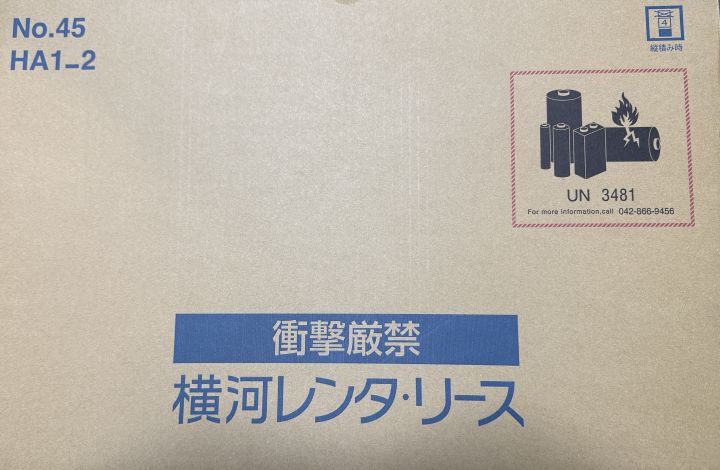
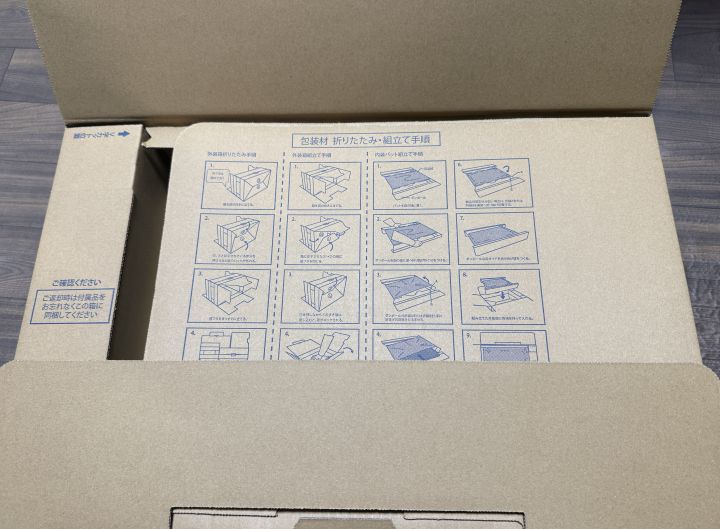
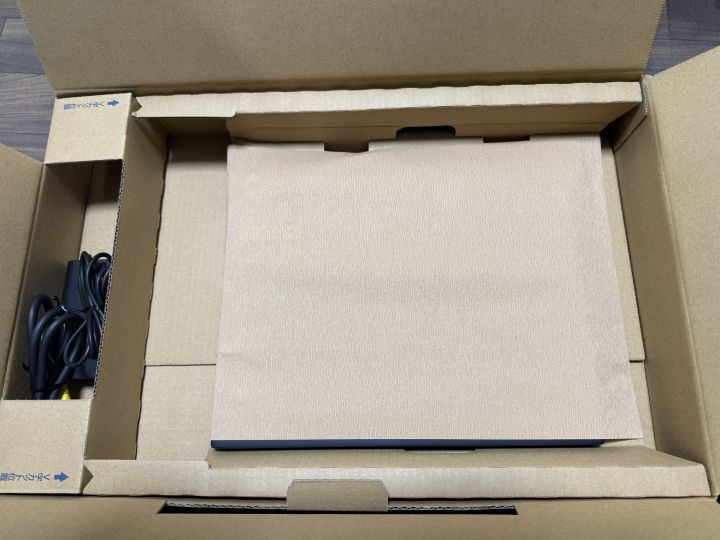
今回のDell Latitude 7390は「訳あり品」の分類でしたが、外観は「中古らしい使用感」が多少ある程度で、実用上はまったく問題のない状態でした。
また、以前Qualitでレビューした HP ProBook 450 G5 は、Cランクにもかかわらずほぼ新品同様の外観で、非常に良いコンディションでした。
今回の7390も同様に、訳あり品としては十分きれいで、動作も安定しており、日常利用にはまったく支障のないレベルでした。
これら2つのレビュー経験から、QualitはCランクや訳あり品でも状態の良いパソコンが届くショップであり、中古PC初心者でも安心して購入できると感じました。
Cランクや訳あり品でこの品質なら、AランクやBランクならさらに外観が非常にきれいなパソコンが期待できます。
Qualitの主な特徴は次のとおりです。
- 法人リース落ち中心:企業で使われていたPCを再整備して販売。
- Windows 11インストール済み:到着後すぐ使える。
- 整備内容・外観ランクが明記:キズの程度が分かりやすい。
- 保証付き:初期不良対応が明確。
- 梱包が丁寧:輸送ダメージを抑える工夫。
Qualit自体の詳しいレビューはこちら:
👉 中古パソコン専門店「Qualit(クオリット)」の評判レビュー
👉 Qualitで「Dell Latitude 7390」の在庫をチェック
![]()
また、同モデルは 楽天市場 や Amazon でも販売されています。ポイント還元やセール期間に合わせて、Qualitとあわせて価格や構成を比較してみるのもおすすめです。
岡田電機|コスパとサポート重視で楽天ユーザー向け
岡田電機は、楽天市場でも評価の高い中古パソコン専門ショップです。法人向けPCの再生品を中心に扱っており、価格を抑えつつも、ある程度きちんと整備された中古PCを探したい人向けの選択肢と言えます。
とくに、Dell Latitude 7390クラスでもおおよそ3万円台〜の中古モデルが並んでおり、予算を抑えたい方にとって現実的な価格帯になっています。
初めて中古PCを購入する方でも利用しやすいように、サポート体制や保証にも配慮されています。
- 中古PC専門ショップ:法人向けPCなどの再生品を中心に取り扱い。
- 状態と価格のバランスが良い:外観ランクと価格のバランスがとれたモデルが多い。
- 保証・サポートあり:購入後のサポートや保証が用意されており、中古PCに不慣れな方でも比較的安心。
- 楽天ポイントが貯まる・使える:楽天ユーザーならポイント還元も含めてトータルコスパを高めやすい。
価格重視だけでなく、ある程度のサポートと安心感もほしい楽天ユーザーにとって、有力な候補になるショップです。
👉 楽天で在庫をチェックする: 岡田電機(楽天市場店)
購入前には、商品ページの「外観ランク」「バッテリー状態」「付属品(ACアダプタ・Officeの有無)」などを必ず確認しておくと、より失敗が少なくなります。
Amazon|Prime配送とポイント重視なら候補
中古のDell Latitude 7390は、Amazonでも出品されています。スピード配送やAmazonポイント重視の方であれば、候補のひとつとしてチェックしてみる価値があります。
中古PCは出品者によって品質の差が大きいため、Amazonで購入する場合は 「外観ランク」「バッテリー状態」「保証」の3点を特に注意して確認してください。
ただし、出品者ごとに外観の状態・バッテリーの劣化具合・保証内容が大きく異なるため、商品ページの説明やレビューを必ず確認することをおすすめします。
とくに中古PCに慣れていない方は、まずは本記事で紹介したQualitや岡田電機のような専門ショップを優先し、Amazonは「Prime配送やポイント重視の場合のサブ候補」として使うのが安心です。
Amazonは在庫の回転が早いので、価格を比較しながら探すのがおすすめです。
AmazonでDell Latitude 7390を探す 👇
中古購入時のチェックポイント
どのショップで購入する場合でも、次のポイントを押さえておくと失敗しにくくなります。
- 外観ランク・訳あり基準:キズ・テカリなどは価格とトレードオフ。写真と説明を必ず確認。
- バッテリー劣化:個体差が大きいため、到着後に状態確認を推奨。
- キーボード配列:JIS(日本語)かUS(英語)かを必ず確認。
- メモリは増設不可:7390はオンボードなので8GB/16GBは購入時に決定。
- SSD仕様:M.2 SATA。容量不足なら換装で対応可能。
- 付属品:ACアダプタ・Officeの有無などを確認。
- 保証・初期不良対応:期間内に基本動作をチェック。
第8世代Core i5+16GBメモリ+SSD構成の7390が3万円台〜で購入できれば、業務用としても十分コスパの良い選択と言えるでしょう。
他モデルとの比較(Dell Latitude 7390 vs Dell Latitude 7290/Dell Latitude 7490)
| モデル | 重量目安 | 主なCPU世代・差 | 中古価格の傾向* |
|---|---|---|---|
| Latitude 7290 | 約 1.17kg前後(12.5インチ級) | 第7世代/第8世代Intel Core(12.5″サイズ) | 最も小型で軽量ゆえにモバイル重視に選ばれる。価格は比較的抑えめだが、画面サイズが小さい点が割り引かれポイント。 |
| Latitude 7390 | 約 1.19kg前後(13.3インチ) | 主に第8世代Intel Core(4コア)搭載でバランス良好。 | 13.3″というサイズ・性能・価格のバランスが非常に優れており、中古でも人気。価格帯に幅あり。 |
| Latitude 7490 | 約 1.40kg前後(14.0インチ級) | 第8世代Intel Core+より大きめ画面。メモリ最大32GB対応など拡張性あり。 | 画面が大きめ・筐体がやや重めなため、性能・快適性重視ならこちらという層に選ばれ、中古価格は少し高め傾向。 |
*「中古価格の傾向」は為替・個体の状態・付属品・外観ランクによって大きく異なります。
選び方のポイント
- 軽さ・携帯性重視 → 7290:12.5″で最も軽量。ただし画面が小さいため長時間作業には向かない可能性あり。
- バランス重視/13.3″クラスを希望 → 7390:軽さ・性能・サイズのトータルバランスが優秀。中古で手が届きやすい選択。
- 画面サイズ重視・拡張性重視 → 7490:14″で見やすさ&快適性がアップ。重量と価格を許容できるならグレードアップモデルとして魅力的。
👉 Qualitで Dell Latitude シリーズの在庫をチェック
Latitude 7390 が向いている人・向いていない人
ここまでのレビューを踏まえて、「どんな使い方ならLatitude 7390がぴったりなのか」「逆に別の機種を選んだほうがいいケース」は次の通りです。
向いている人
- 3万円台くらいで、仕事用にサクサク動くノートがほしい人
- カフェ・図書館など静かな場所で使うことが多い人
- USB-C充電対応のコンパクトな13インチノートを探している人
特に、レポート作成やオンライン授業が中心の大学生なら、Latitude 7390のような中古ビジネスノートはコスパ重視で選びやすいモデルです。
こちらの記事も参考になります。
👉 Dellノートパソコンの選び方・おすすめモデルまとめ
あまり向いていない人
- 最新世代CPUで動画編集や重い3Dゲームをしたい人
- メモリを32GB以上に増設してガッツリ開発・クリエイティブ用途で使いたい人
よくある質問(FAQ):Dell Latitude 7390 中古について
Q. Dell Latitude 7390の中古は2025年でもまだ使えますか?
A. 第8世代Core i5+16GBメモリ構成であれば、WebブラウジングやOffice、Zoom会議、オンライン授業などは十分快適にこなせます。重い動画編集や3Dゲームには向きませんが、仕事用・学習用PCとしてはまだ現役で使える性能です。
Q. Dell Latitude 7390はUSB-C充電に対応していますか?
A. Latitude 7390 はモデルによって仕様が異なり、
- 🔌 Thunderbolt 3対応モデル → USB-C充電 可能
- 🔌 USB-C(DP Alt Mode)のみ → 充電 非対応
といったように、USB-Cポートの仕様により「充電できる/できない」の両方が存在します。
中古購入時には、必ず商品ページに「USB-C充電対応」または「Thunderbolt 3対応」と明記されているかを確認することをおすすめします。
Q. Dell Latitude 7390のメモリは増設できますか?
A. モデルによっては空きスロットがありますが、今回の実機のようにオンボード+1スロットで16GB実装済みの場合は、ユーザーによる増設はできません。中古で購入する際は、最初から8GBか16GBかをよく確認しておきましょう。
Q. Dell Latitude 7390はWindows 11に対応していますか?
A. 第8世代Core i5(8250U/8350U)はWindows 11の正式対応CPUで、TPM2.0やSecure Bootにも対応しています。中古で購入しても、条件を満たす個体であればWindows 11を問題なく利用できます。
まとめ:Dell Latitude 7390の中古はまだ買い?
本レビューを通じて、Dell Latitude 7390は以下のような強みを実証しました:
- 約1.2kg台の軽量ボディで持ち運びに優れ、モバイル用途にも対応。
- 法人向けモデルらしく静音・発熱抑制設計で、図書館・カフェ・オフィスなど静かな環境でも使いやすい。
- USB-C(DisplayPort対応)+AC共用充電対応により、最新ノートに近い拡張性がある。
- 現在中古市場で3万円台〜価格帯で手に入る構成(第8世代Core i5+16GBメモリ+SSD)であれば、初期投資を抑えて十分な性能を発揮。
これらの要素をまとめると、Latitude 7390は 「軽量/静音/USB-C対応」という3拍子揃った中古ノートPCとして、いまだにコストパフォーマンス最強クラスと言えます。
もちろん、購入時には「メモリ増設不可」「SSD交換可能だが規格注意」「外観ランク・バッテリー状態の確認」が必要ですが、これさえ押さえておけば、現役ワークステーションとして長く活用可能です。
📌 結論:
中古ノートで「軽くて静かに使える」「拡張性もほどほどある」モデルを探しているなら、Latitude 7390は依然として非常に有力な選択肢です。
まずは在庫をチェックして、状態の良い1台を狙ってみましょう。
👉 軽量×静音×USB-C充電対応の7390を探すなら、以下の整備済みショップがおすすめです。
👉 【Qualit】Dell Latitude 全モデルの最新在庫をチェックする
📌 さらに、堅牢性・拡張性・保証のバランスを重視する方は、より選び幅の広い Dell Latitude 5000番台も比較しておくと失敗しません。









